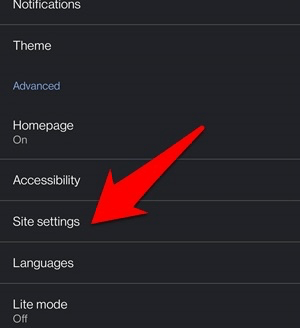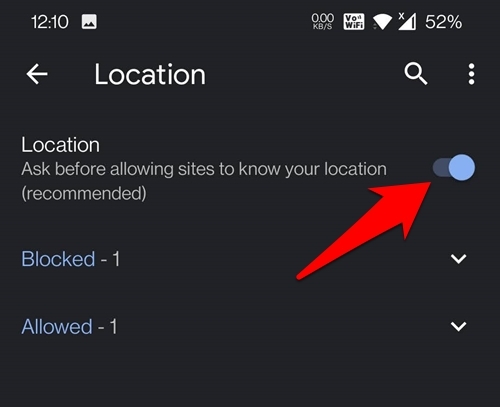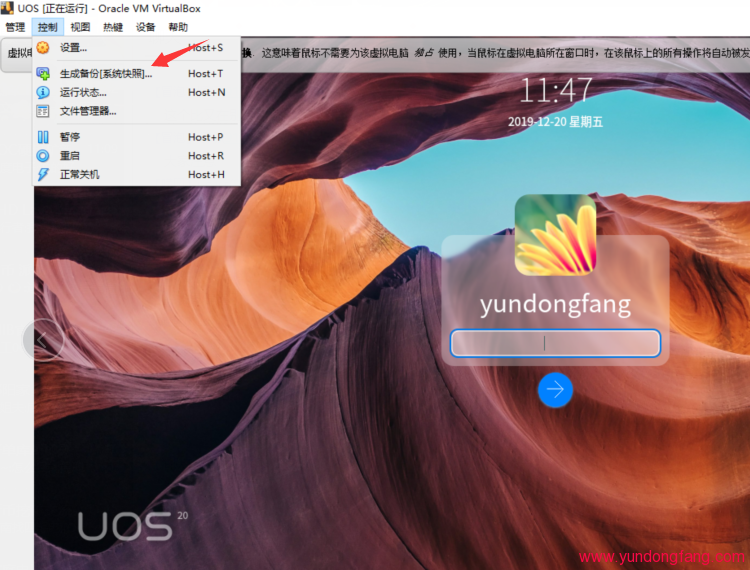Android 版 Chrome 中的位置请求
默认情况下,Android 版 Chrome 可以使用并从网站请求位置权限。但是,您可以完全停止请求或允许/阻止单个请求。
以下是在 Android 版 Google Chrome 中允许或阻止地理定位请求的步骤:
从今以后,每当您与询问您位置的网站互动时,您都会收到一个弹出窗口。然后,您可以相应地批准或撤销请求。
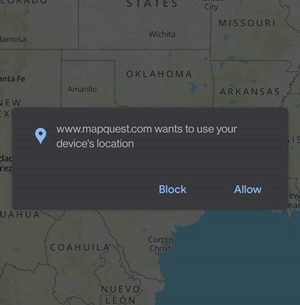
如果您允许位置请求,您的下一步行动将是启用 GPS/位置功能,我们可以通过快速设置切换本身来实现。
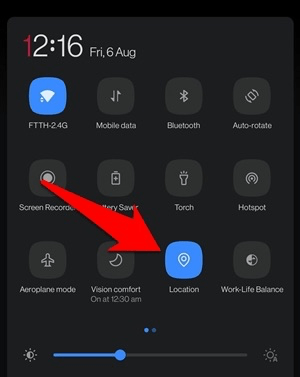
如果您禁用了位置切换按钮,您将不会收到允许或阻止来自站点的位置的请求。
iOS 版 Chrome 中的位置权限
同样,我们也可以使用 iPhone 或 iPad 版 Chrome 启用或禁用位置权限。
以下是在 chrome for iOS 中允许或禁用位置请求访问权限的步骤:
- 在您的设备上启动电话设置应用程序。
- 滚动到Chrome,然后选择打开Chrome 设置。
- 从 Chrome 设置中选择位置选项卡。
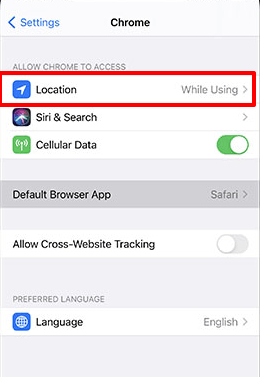
- 从可用选项中选择首选选项。
从不,下次或在使用应用程序时询问。

在问下时会弹出提示许可每当站点询问你的位置。
另一方面,“使用应用程序时”选项将在前台使用应用程序时自动访问您的位置。
因此,请选择这两个选项中的任何一个以在 iPhone 版 Google Chrome 中启用地理定位。如果您选择从不选项,那么它将完全阻止位置访问。
电脑版 Chrome 中的地理定位访问
就像移动设备一样,计算机版 Chrome 也会请求获得您所在位置的许可。如果您禁用位置访问,则 chrome 将不会请求权限。
以下是在 Chrome 计算机中允许或阻止位置访问的步骤:
- 启动了Chrome浏览器的计算机上。
- 点击更多
 选项,然后选择设置菜单。
选项,然后选择设置菜单。
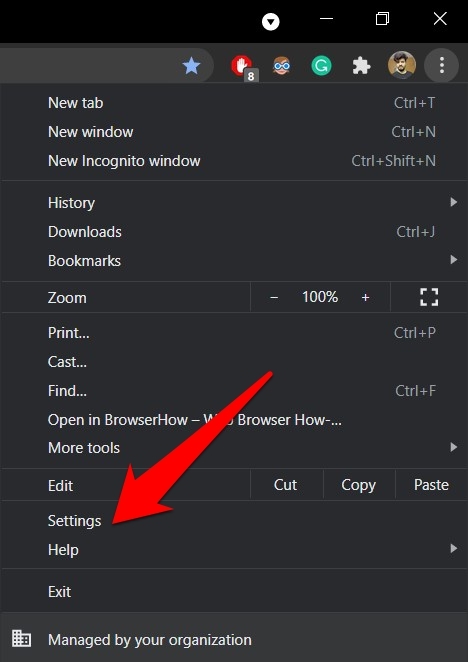
- 滚动到隐私和安全部分,然后选择站点设置。
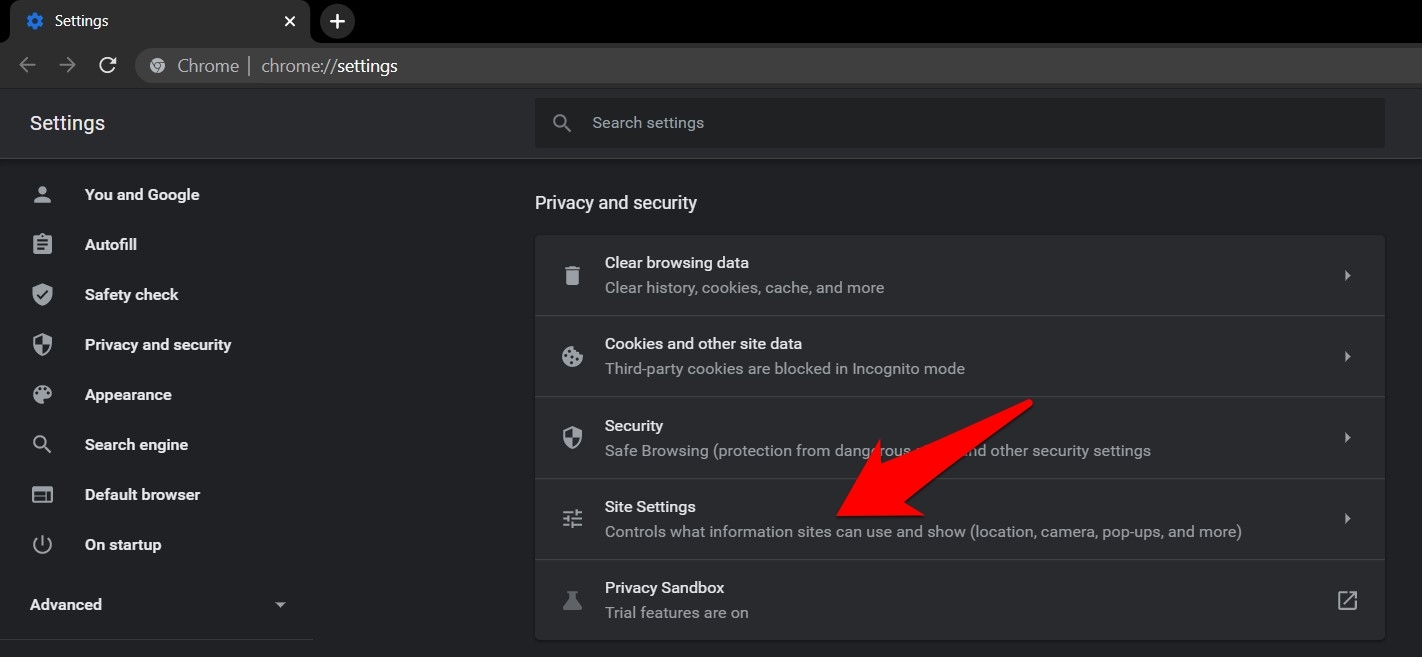
- 选择权限部分下的位置。
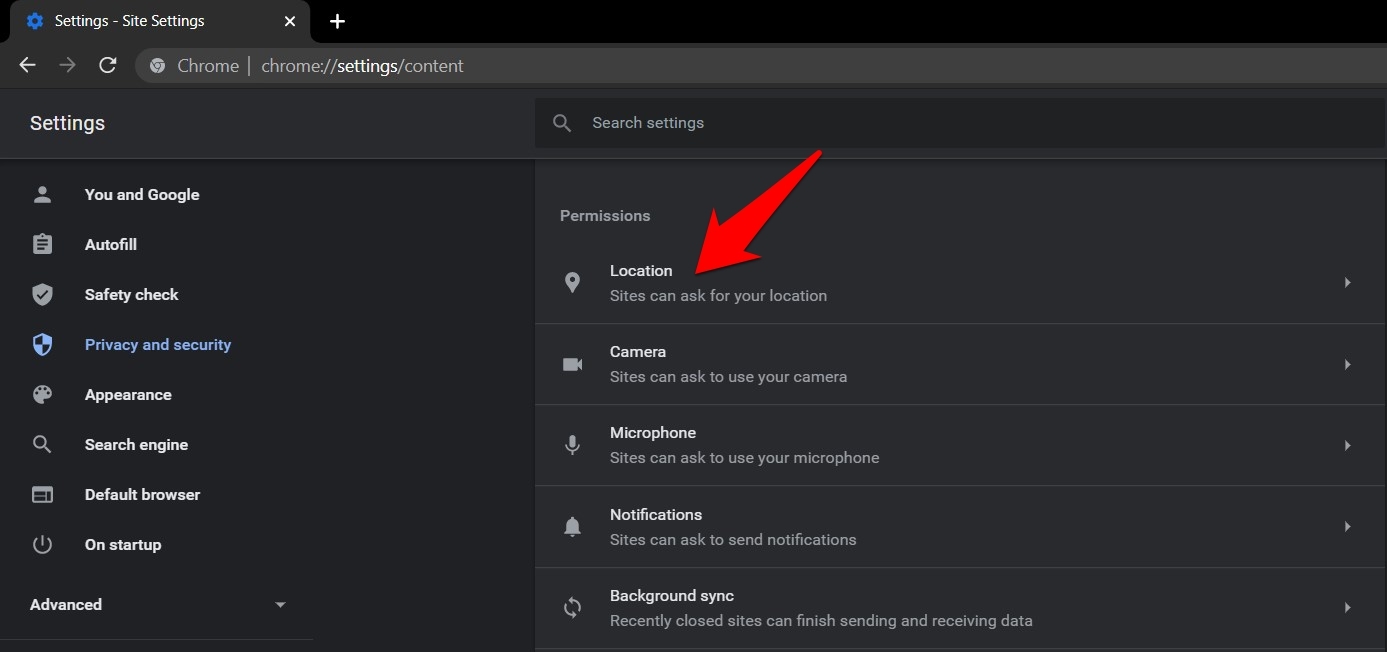
- 根据偏好选择站点可以询问您的位置或不允许站点查看您的位置选项。
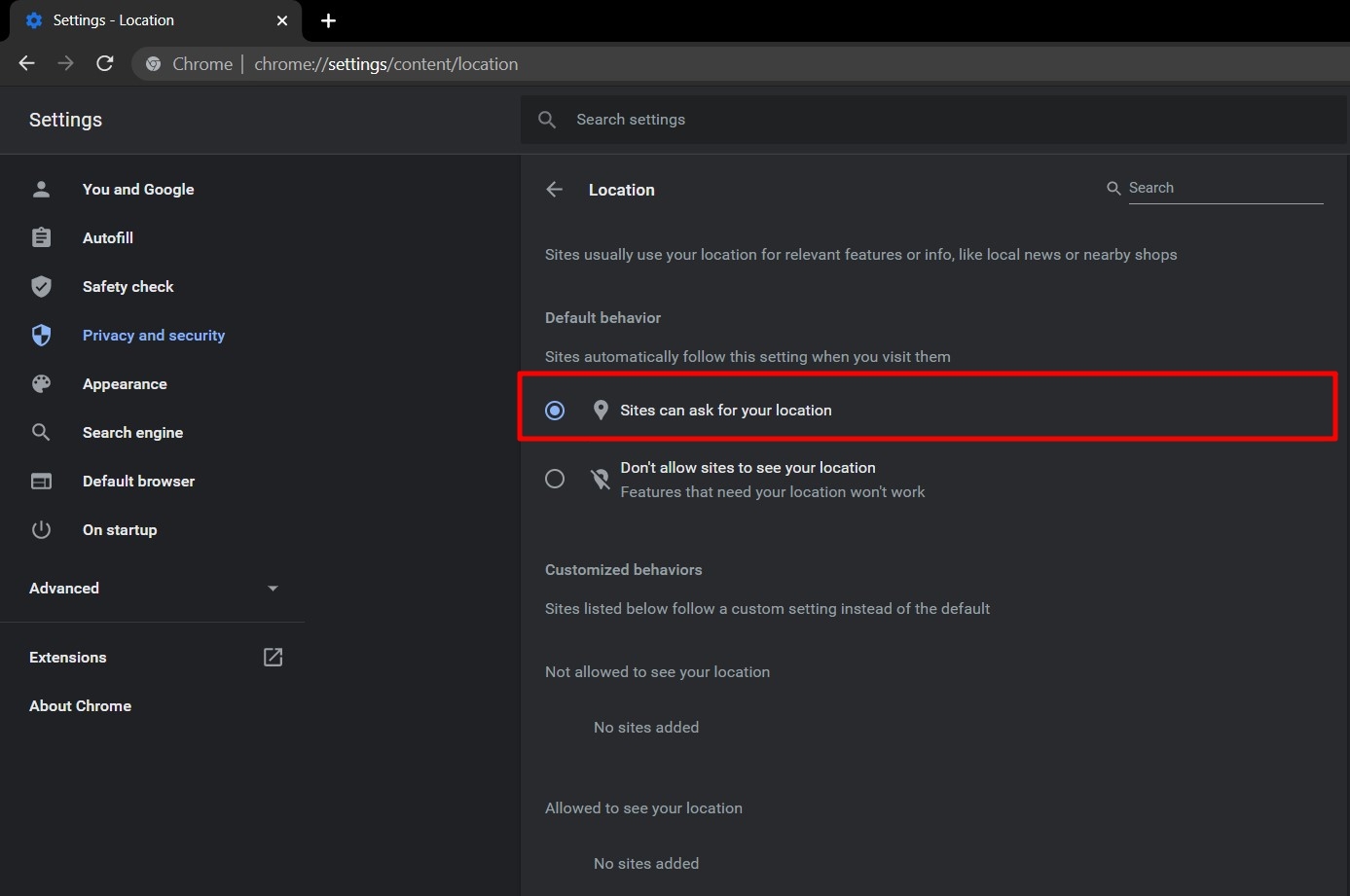
如果您选择“站点可以询问您的位置”选项,则在您与此类站点交互时,您将继续收到要求您的位置许可的通知提示。刚打 要么 ,根据要求。
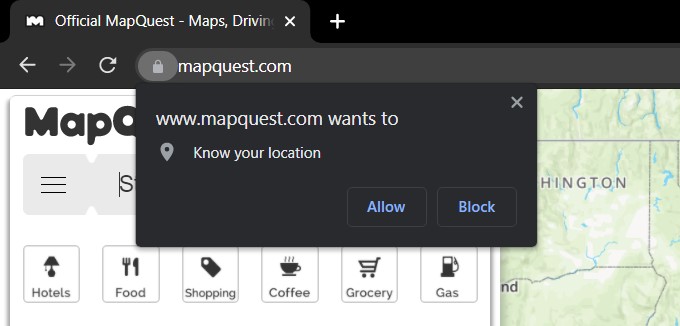
如果您选择第二个选项,不允许网站看到您的位置,您将不会收到网站想知道您的位置的提示。
未经允许不得转载:表盘吧 » 如何在 Google Chrome 中启用/禁用地理定位访问?